Как да поддържате екрана на телефона си с Android ярък
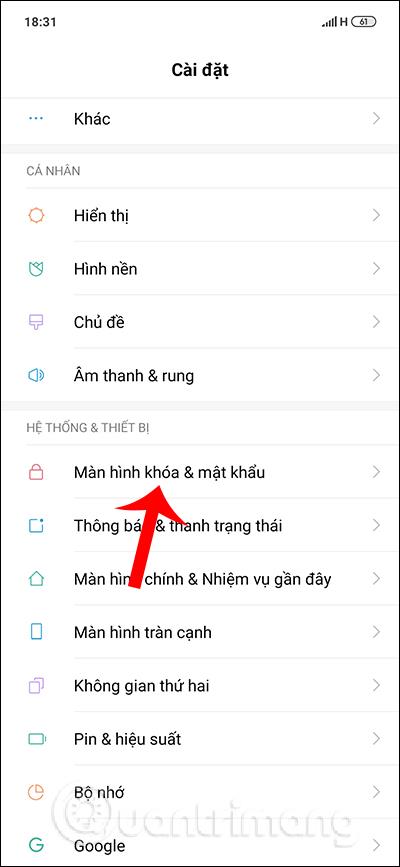
На телефони с Android има раздел за регулиране на режима на заключване на екрана, когато потребителят е неактивен. И така, как да поддържате екрана ярък?
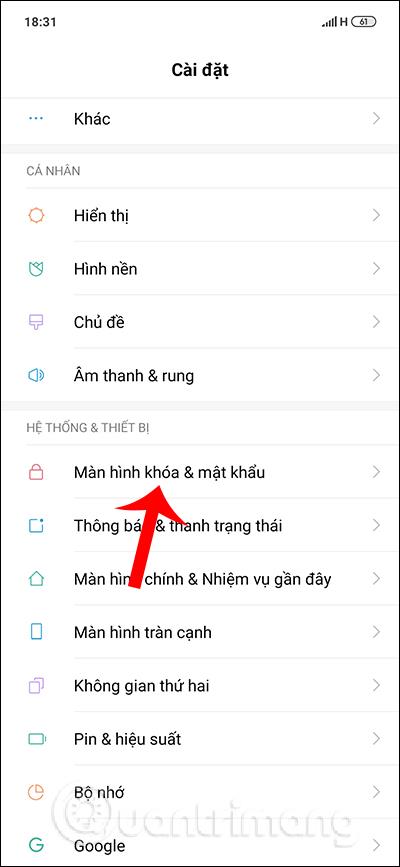
За да пестят батерията на телефона , производителите са задали режима по подразбиране за автоматично заключване на екрана след период на неизползване. Това обаче понякога засяга и потребителя, например когато четете книга и екранът продължава да се изключва, ако не го докоснете. И така, как да поддържате екрана на телефона ярък? На всички смартфони има раздел за регулиране на режима на заключване на екрана, като например промяна на времето за автоматично заключване на екрана на iPhone или промяна на времето за изчакване на екрана в Windows . Статията по-долу ще ви насочи как да поддържате екрана ярък на Android.
Как да промените времето за изчакване на екрана на Android телефон
1. Променете екрана в режим на готовност на телефони Xiaomi
Етап 1:
Потребителите влизат в раздела Настройки на телефона и след това щракват върху Заключен екран и парола . Превключете към новия интерфейс, отидете на Заключен екран и щракнете върху Заспиване .
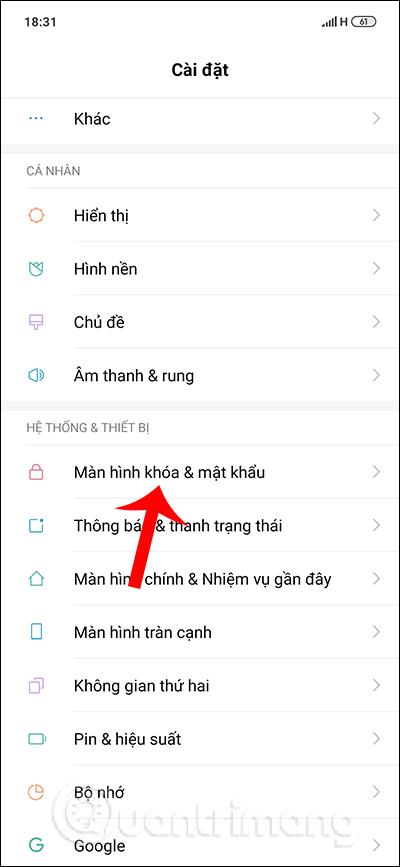
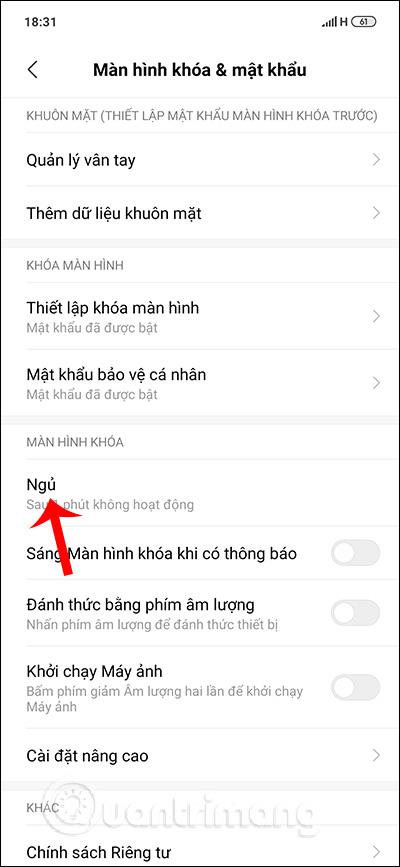
Стъпка 2:
Продължете да показвате интерфейса с опции за време за заключване на екрана, след като няма действие на устройството, изберете Никога не поддържайте екрана на Android включен . Сега опцията за заспиване ще бъде превключена на режим Винаги включен.
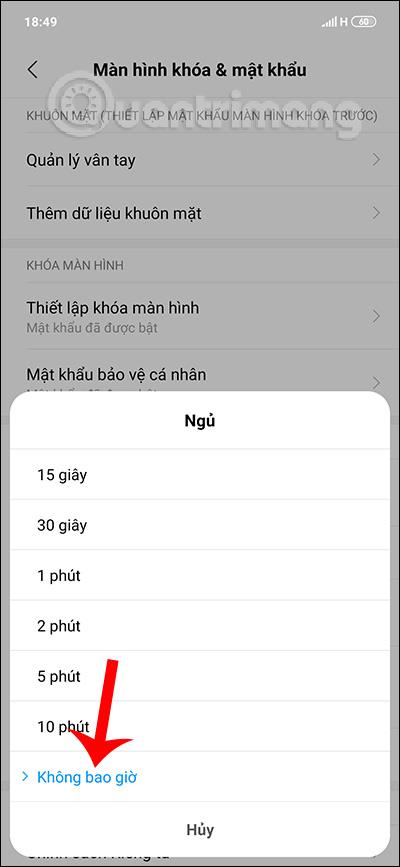

Стъпка 3:
В случай, че искаме да спестим живота на батерията и устройството автоматично да изключи екрана след период на неизползване , просто трябва да изберете времето , което устройството предоставя, то може да бъде 30 секунди, 1 минута в зависимост от вашия избор.
След като изберете, ще получите и известие за времето, когато екранът на телефона автоматично се изключва.
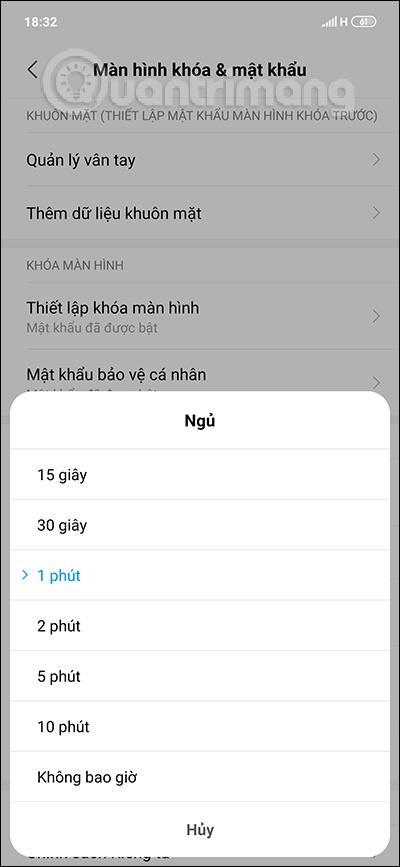

2. Как да настроите режима на готовност на екрана на телефона Samsung
Ако вашият Samsung не е надстроен до Android 9 и няма опция никога да не изключва екрана, можете също да оставите екрана включен за най-дълго време. Влизаме в Настройки , избираме Екран и след това щракваме Време за яркост на екрана . Сега щракнете върху 30 минути, за да имате дълго изчакване на екрана.
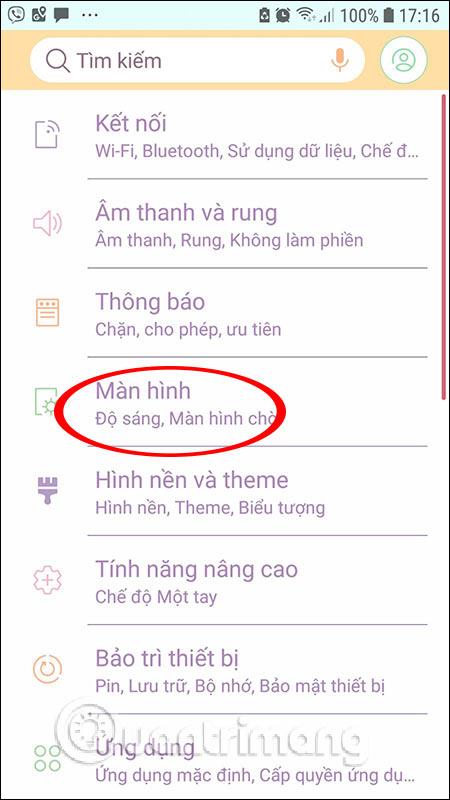
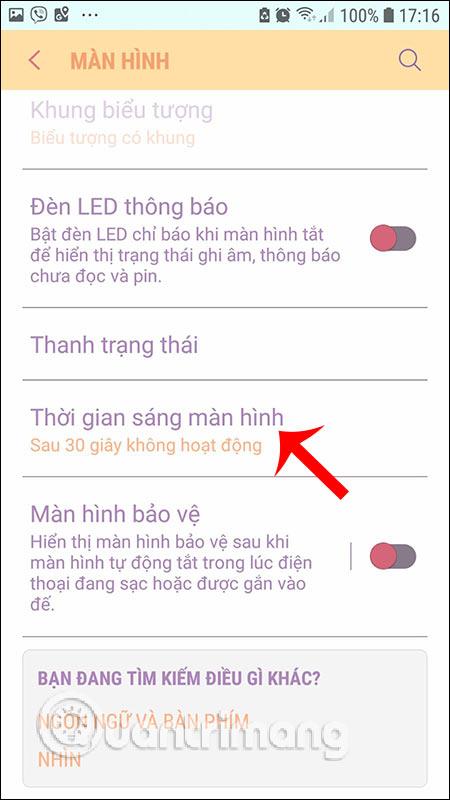
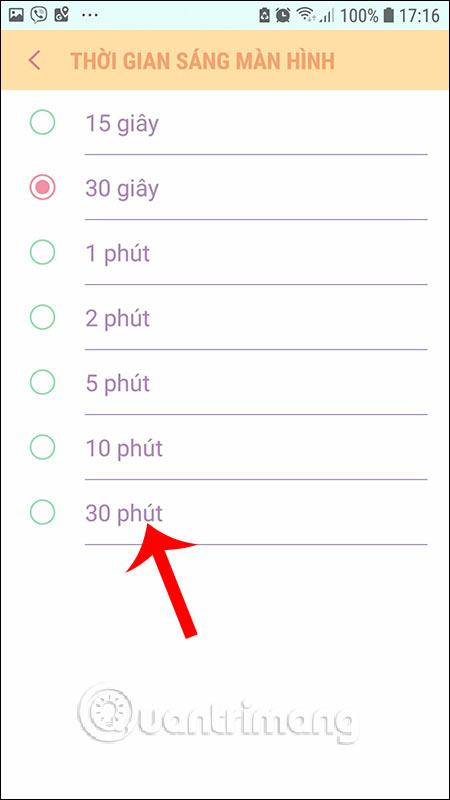
3. Настройте яркостта на екрана на телефона LG
При телефоните на LG потребителите влизат в настройките на устройството, след което щракват върху дисплея , за да настроят екрана. След това щракваме върху Изчакване на екрана . Също така показва списък с моменти, в които можем да изберем да заключим екрана. Ако не искате да заключите екрана, щракнете върху Запазете екрана включен .

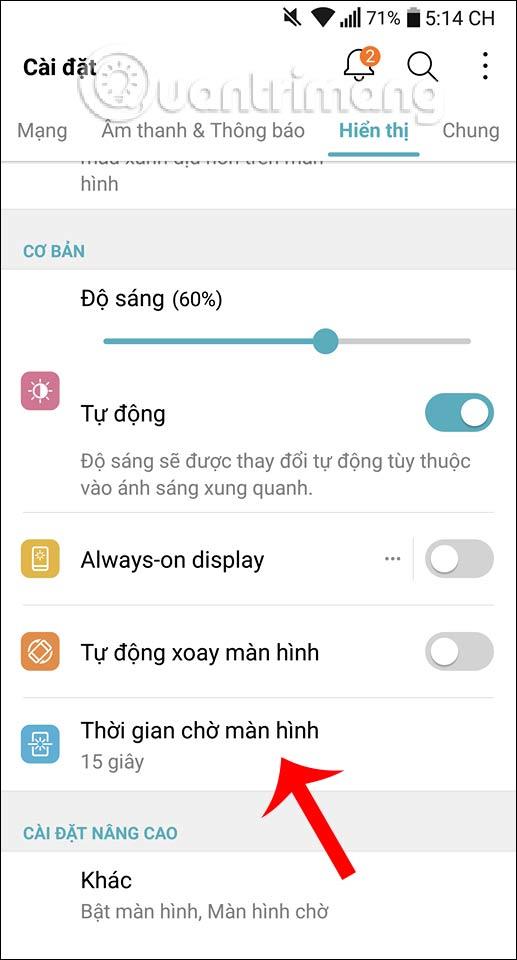
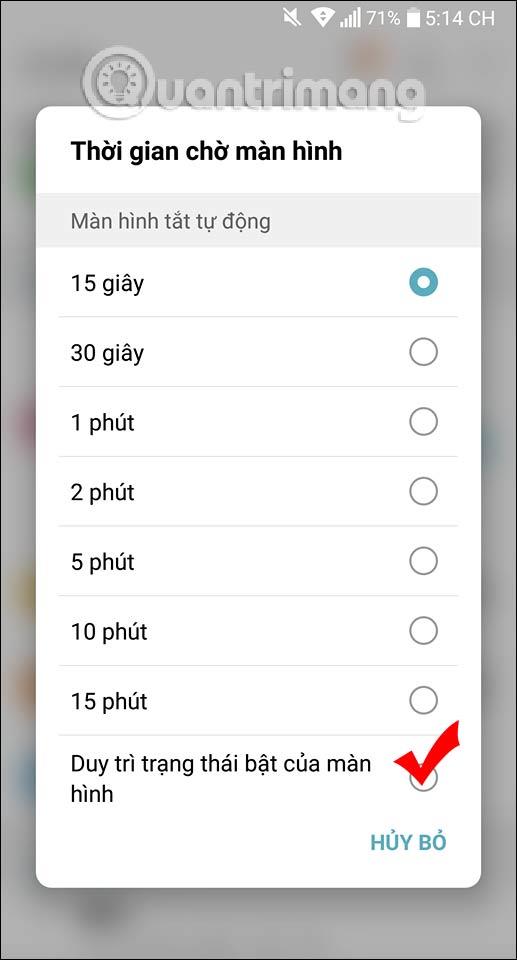
Регулирането на времето за изчакване на екрана на телефона с Android е много лесно. Винаги обаче трябва да включвате екрана на телефона само когато е необходимо и да изберете време за автоматично изключване на екрана, ако не се използва.
С пожелание за успех!
Чрез функциите за преобразуване на говор в текст в реално време, вградени в много приложения за въвеждане днес, имате бърз, прост и в същото време изключително точен метод за въвеждане.
Както компютрите, така и смартфоните могат да се свързват с Tor. Най-добрият начин за достъп до Tor от вашия смартфон е чрез Orbot, официалното приложение на проекта.
oogle също оставя хронология на търсенията, която понякога не искате някой, заел телефона ви, да вижда в това приложение за търсене на Google. Как да изтриете историята на търсенията в Google, можете да следвате стъпките по-долу в тази статия.
По-долу са най-добрите фалшиви GPS приложения за Android. Всичко е безплатно и не изисква руутване на вашия телефон или таблет.
Тази година Android Q обещава да донесе серия от нови функции и промени в операционната система Android. Нека да видим очакваната дата на пускане на Android Q и отговарящите на условията устройства в следващата статия!
Сигурността и поверителността все повече се превръщат в основна грижа за потребителите на смартфони като цяло.
С режима „Не безпокойте“ на Chrome OS можете незабавно да заглушите досадните известия за по-фокусирано работно пространство.
Знаете ли как да включите Game Mode, за да оптимизирате производителността на играта на вашия телефон? Ако не, нека го проучим сега.
Ако желаете, можете също да зададете прозрачни тапети за цялата телефонна система с Android, като използвате приложението Designer Tools, включително интерфейса на приложението и интерфейса за системни настройки.
Пускат се все повече и повече модели 5G телефони, вариращи от дизайни, типове до сегменти. Чрез тази статия нека незабавно проучим моделите 5G телефони, които ще бъдат пуснати на пазара този ноември.









